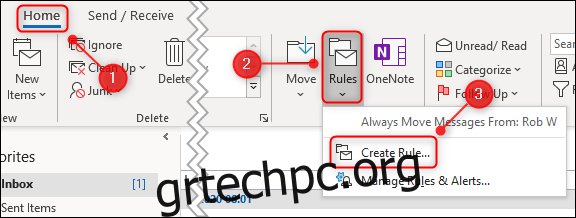Υπάρχουν κάποιοι άνθρωποι από τους οποίους δεν θέλετε να ακούσετε ποτέ. Δεν μπορείτε να τους εμποδίσετε να σας στέλνουν email, αλλά μπορείτε να ρυθμίσετε το Microsoft Outlook ώστε να διαγράφει αυτόματα τα email αμέσως μόλις φτάσουν. Να πώς.
Υπάρχουν δύο κύριες μέθοδοι για την αυτόματη διαγραφή μηνυμάτων ηλεκτρονικού ταχυδρομείου στο Outlook: Κανόνες και Σάρωση. Οι κανόνες είναι ακριβώς όπως ακούγονται—κανόνες που πρέπει να ακολουθεί ο πελάτης του Outlook. Μπορείτε να ορίσετε έναν κανόνα που λέει στο Outlook να διαγράφει οριστικά τα μηνύματα ηλεκτρονικού ταχυδρομείου από έναν συγκεκριμένο αποστολέα αμέσως μόλις φτάσουν.
Το Sweep είναι ένα εργαλείο ενσωματωμένο στην εφαρμογή web του Outlook για την εκκαθάριση των email από τα Εισερχόμενά σας. Είναι λίγο πιο απλό στη χρήση από τους κανόνες, αλλά δεν έχει όλη την πολυπλοκότητα και τη δύναμη των κανόνων. Ωστόσο, είναι υπεραρκετό για αυτή τη δουλειά.
Ένας κανόνας θα ισχύει μόνο για τον υπολογιστή-πελάτη υπολογιστή του Outlook και το Sweep ισχύει μόνο για την εφαρμογή web του Outlook. Εάν χρησιμοποιείτε τόσο την εφαρμογή Ιστού όσο και τον υπολογιστή-πελάτη για υπολογιστές, θα πρέπει να ρυθμίσετε και τα δύο.
Χρησιμοποιήστε έναν κανόνα στο πρόγραμμα-πελάτη του Outlook Desktop
Οι κανόνες λειτουργούν στο φάκελο στον οποίο τους δημιουργείτε, επομένως πρέπει να επιλέξετε ένα email στα Εισερχόμενά σας για να λειτουργήσει. Αφού επιλέξετε ένα email, κάντε κλικ στην Αρχική σελίδα > Κανόνες > Δημιουργία κανόνα.
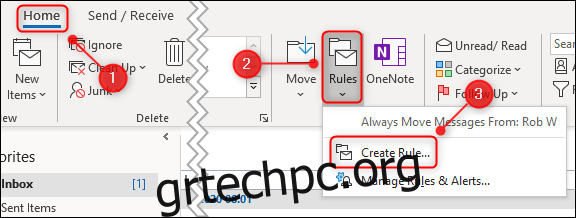
Στον πίνακα “Δημιουργία κανόνα” που ανοίγει, κάντε κλικ στο “Σύνθετες επιλογές”.
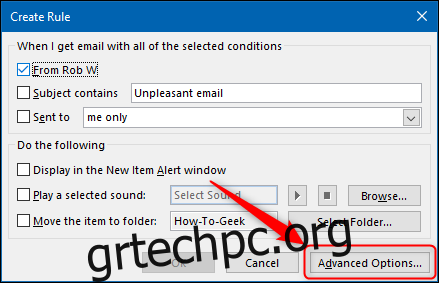
Επιλέξτε το πλαίσιο δίπλα στο “Από [name]” επιλογή. Αυτό είναι το άτομο του οποίου τα email θα διαγραφούν αυτόματα πριν τα δείτε, επομένως βεβαιωθείτε ότι είναι ο σωστός αποστολέας. Από εκεί, κάντε κλικ στο “Επόμενο”.
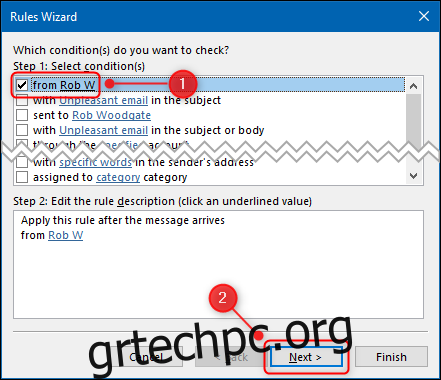
Στη συνέχεια, επιλέξτε το πλαίσιο ελέγχου “Οριστική διαγραφή”.
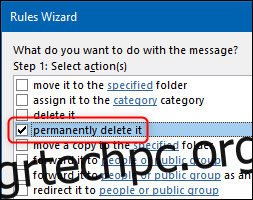
Θα εμφανιστεί ένας διάλογος επιβεβαίωσης. Κάντε κλικ στο κουμπί «Ναι».

Τώρα επιλέξτε το κουμπί “Επόμενο” και ξανά “Επόμενο” για να μεταβείτε στην τελική σελίδα του οδηγού.
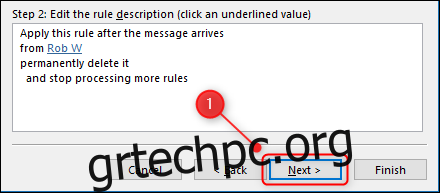
Δώστε στον κανόνα σας ένα όνομα, ενεργοποιήστε την επιλογή “Εκτέλεση αυτού του κανόνα τώρα στα μηνύματα στα “Εισερχόμενα” και κάντε κλικ στο “Τέλος”.
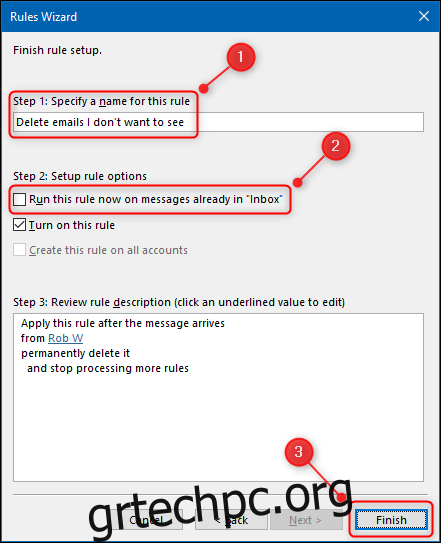
Ο κανόνας σας δημιουργήθηκε τώρα και τυχόν μηνύματα ηλεκτρονικού ταχυδρομείου από αυτόν τον αποστολέα θα διαγραφούν αμέσως και αυτόματα μόλις φτάσουν στα Εισερχόμενά σας.
Χρησιμοποιήστε ένα Sweep στην εφαρμογή Web του Outlook
Το Sweep λειτουργεί σε συγκεκριμένους φακέλους όπως κανόνες, επομένως πρέπει να επιλέξετε ένα email στα Εισερχόμενά σας για να λειτουργήσει. Αφού επιλέξετε ένα email, κάντε κλικ στο “Sweep” στη γραμμή εργαλείων.
![]()
Επιλέξτε “Μετακίνηση όλων των μηνυμάτων από το φάκελο Εισερχόμενα και τυχόν μελλοντικά μηνύματα”, ορίστε το φάκελο “Μετακίνηση σε” σε “Διαγραμμένα στοιχεία” και, στη συνέχεια, κάντε κλικ στο κουμπί “ΟΚ”.
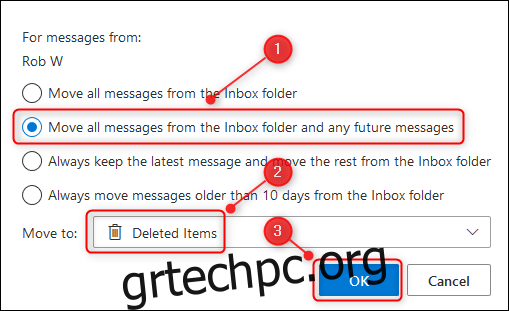
Αυτό είναι το μόνο που υπάρχει σε αυτό. Κάντε κλικ στο “OK” στο παράθυρο διαλόγου επιβεβαίωσης.

Σε αντίθεση με τον κανόνα στην εφαρμογή-πελάτη του Outlook, το Sweep δεν θα παρακάμψει το φάκελο “Διαγραμμένα”. Αυτό σημαίνει ότι τυχόν στοιχεία που διαγράφονται αυτόματα θα είναι ορατά στα Διαγραμμένα, επομένως θα πρέπει περιστασιακά να αδειάζετε αυτόν τον φάκελο.